amikor az SQL adatbázis gyanús módba kerül, elérhetetlenné válik. Ilyen helyzetben nem lesz képes csatlakozni az adatbázishoz, sem helyreállítani a kiszolgáló indításakor.

nézze meg az alábbi infografikát az SQL Server 2008 és a magasabb verziók gyanús módjából származó adatbázis helyreállításának gyors megoldásairól.
- mikor kerül az SQL database gyanús módba?
- Hogyan juthat el az SQL adatbázis gyanús módból?
- mi van, ha ez a megoldás nem működik?
- hogyan lehet visszaállítani az SQL adatbázist gyanús módból a Stellar SQL Recovery Tool segítségével?
- további funkciók a szoftver
- a szoftver megbízható Microsoft MVPs
- következtetés
mikor kerül az SQL database gyanús módba?
ha az SQL server azt gyanítja, hogy az adatbázis elsődleges fájlcsoportja sérült, vagy ha az adatbázisfájl hiányzik, az adatbázis állapota ‘Suspect’értékre van állítva.
is, van egy széles körű hibák, amelyek resultin SQL adatbázis gyanús módban.Néhány közülük az alábbiak szerint szerepel:
- a rendszer nem tudja megnyitni azt az eszközt, ahol az SQL server adat-vagy naplófájlja található.
- az SQL server összeomlik vagy újraindul egy tranzakció közepén, ami sérült vagy elérhetetlen tranzakciós naplófájlt eredményez.
- az SQL Server megpróbál megnyitni egy adatbázist, és az adatbázishoz tartozó fájlt már megnyitja a rendszerre telepített víruskereső szoftver.
- az adatbázis abnormálisan megszűnik.
- lemezterület hiánya.
- az SQL nem tudja befejezni a visszagörgetési vagy előregörgetési műveletet.
- az adatbázisfájlokat az operációs rendszer, harmadik féltől származó biztonsági mentési szoftver stb.
Hogyan juthat el az SQL adatbázis gyanús módból?
megjegyzés: megpróbálhatja visszaállítani az adatbázist gyanús módban egy jól ismert biztonsági mentésből. Ha a biztonsági mentés nem érhető el, hajtsa végre a következő lépéseket.
kövesse az alábbi lépéseket az MS SQL adatbázis gyanús módból történő helyreállításához:
1.lépés: nyissa meg az SSMS-t és csatlakozzon az adatbázishoz.

2. lépés: Válassza ki az Új lekérdezés opciót.

3. lépés: A Lekérdezésszerkesztő ablakban írja be a következő kódot, hogy kikapcsolja a gyanús jelzőt az adatbázisban, majd vészhelyzetre állítsa:
EXEC sp_resetstatus 'db_name';ALTER DATABASE db_name SET EMERGENCY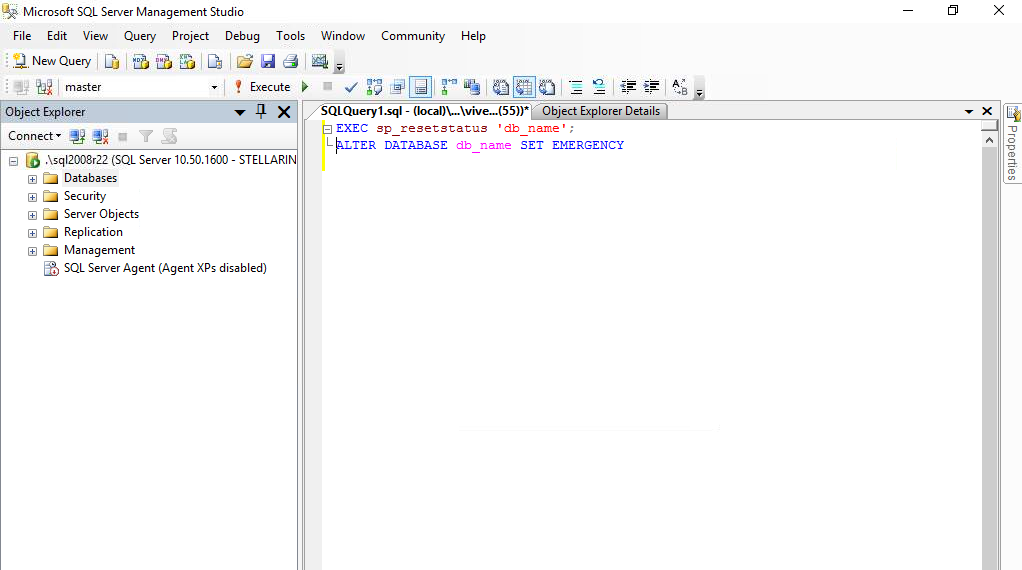
MEGJEGYZÉS: Ha nem tudja beállítani az adatbázist vészhelyzeti módban, ugorjon a következő megoldásra.
4.lépés: végezzen konzisztencia-ellenőrzést a fő adatbázison. Ehhez másolja be a következő kódot a lekérdezésszerkesztőbe:
DBCC CHECKDB ('database_name')
5. lépés: Ezután hozza az adatbázist egyfelhasználós módba, majd az alábbi parancs végrehajtásával állítsa vissza az előző tranzakciókat:
ALTER DATABASE database_name SET SINGLE_USER WITH ROLLBACK IMMEDIATE
6. lépés: készítsen teljes biztonsági másolatot az adatbázisról.
7. lépés: próbálja meg az adatbázis javítását, amely lehetővé teszi az adatvesztést a DBCC CHECKDB ‘REPAIR_ALLOW_DATA_LOSS’ paranccsal:
DBCC CHECKDB ('database_name', REPAIR_ALLOW_DATA_LOSS)
8. lépés: hozza az adatbázist többfelhasználós módba:
ALTER DATABASE database_name SET MULTI_USER
ALTER DATABASE database_name SET MULTI_USER9. lépés: frissítse az adatbázis-kiszolgálót.
miután elvégezte ezeket a lépéseket, képesnek kell lennie arra, hogy csatlakozzon az adatbázishoz. Adatvesztés esetén a db biztonsági másolatot vissza kell állítani (6.lépés).
mi van, ha ez a megoldás nem működik?
ha a szerver adatbázisfájl súlyosan sérült, a fent említett lépések nem biztos, hogy sikerül újraéleszteni az adatbázist. Ezen a ponton próbálja meg visszaállítani az adatbázist a Stellar Repair for MS SQL használatával.

a szoftver képes kijavítani a közös SQL adatbázis korrupciós hibákat, amelyek olyan okok miatt fordulnak elő, mint például az adatbázis gyanús módban és még sokan mások. A szoftver fejlett algoritmusokat használ az SQL db javításához és visszaállításához gyanús módból normál állapotba (online).
hogyan lehet visszaállítani az SQL adatbázist gyanús módból a Stellar SQL Recovery Tool segítségével?
megjegyzés: a Stellar Repair for MS SQL szoftver futtatása előtt feltétlenül zárja be a kiszolgálópéldányt.
1.lépés: Töltse le, telepítse és futtassa a Stellar Repair for MS SQL szoftvert.
2. lépés: az adatbázis kiválasztása ablakban válassza a Tallózás vagy a Keresés lehetőséget az SQL adatbázisfájl kiválasztásához (.mdf) a gyanúsított adatbázis.

Lépés 3: Miután kiválasztotta a fájlt, nyomja meg a javítás gombot.

megjegyzés: győződjön meg róla, hogy törölje a ‘törölt rekordok felvétele’ jelölőnégyzetet, ha nem szeretné, hogy a törölt rekordok helyreálljanak.
4.lépés: a helyreállítható SQL server adatbázis-objektumok javított MDF-fájljának előnézete.

Lépés 5: kattintson a Mentés a Fájl menüben a javított fájl mentéséhez.

6. lépés: az adatbázis mentése ablakban hajtsa végre a következőket:
- válassza az MDF lehetőséget a Mentés másként alatt.
- mentse a javított fájlt új adatbázisba vagy élő adatbázisba.
- töltse ki a Csatlakozás a szerverhez részben található adatokat.

7. lépés: Kattintson a Mentés gombra.
nyissa meg az SSMS-t, és csatolja a DB-t (amely tartalmazza a javított MDF fájlt). Hozzáférhet az adatbázishoz.
további funkciók a szoftver
- javítás sérült MDF és NDF fájlokat.
- helyreállítja a táblákat, triggereket, kulcsokat, indexeket, tárolt eljárásokat, alapértelmezéseket, szabályokat, sémákat stb.
- támogatja az MS SQL-t 2019, 2017, 2016, 2014, 2012, 2008 R2 és az alacsonyabb verziók.
- több mentési lehetőséget biztosít a javított adatbázis mentéséhez, beleértve az MS SQL (MDF), CSV, HTML és XLS fájlokat.
a szoftver megbízható Microsoft MVPs

következtetés
ez a bejegyzés az MS SQL adatbázis gyanús módból történő helyreállításának módszereit tárgyalta. Felvázolta az SQL adatbázis gyanús módban történő kijavításának kézi lépéseit. Azt is elmagyarázta, hogyan használhatja az SQL database repair szoftvert a gyanús adatbázis javításához.